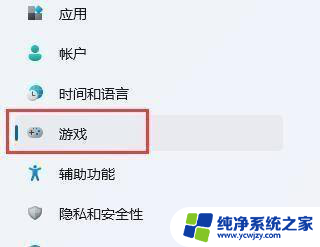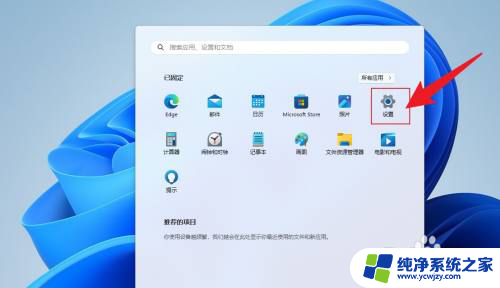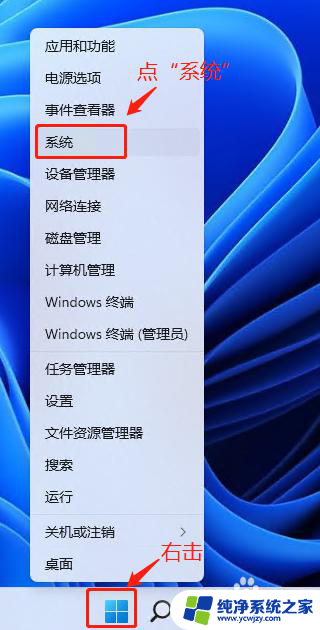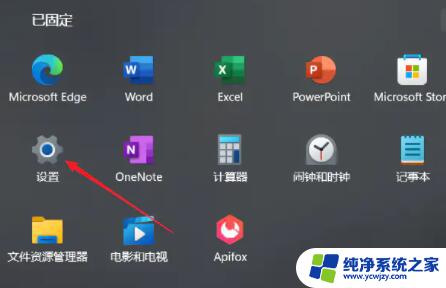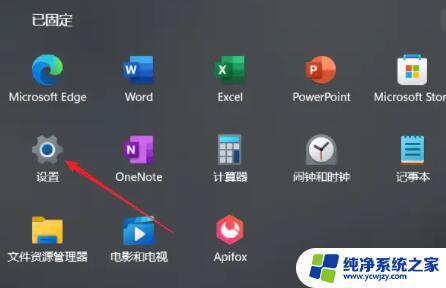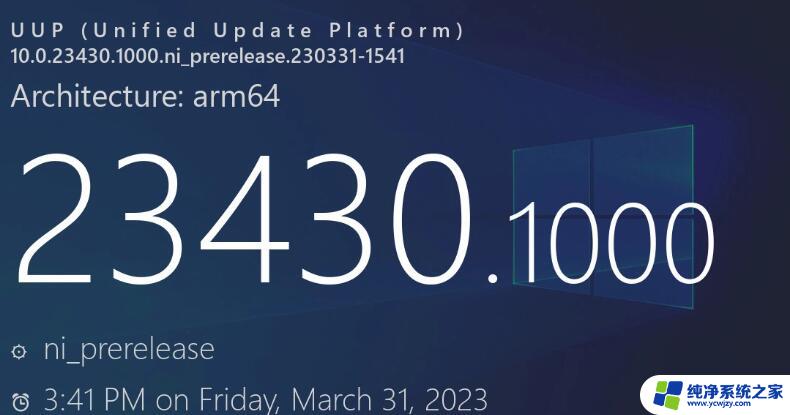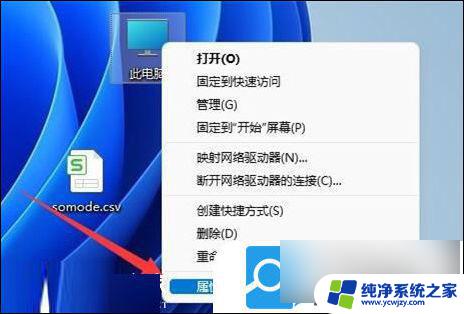win11新内容保存位置为什么改不了 如何在Win11中更改新内容的默认保存路径
更新时间:2024-03-16 15:56:31作者:jiang
Windows 11 是微软最新发布的操作系统,带来了许多令人兴奋的新功能和改进,一些用户在使用Win11时遇到了一个问题:无法更改新内容的默认保存路径。在过去的操作系统中,我们可以轻松地更改文件的保存位置,以满足个人喜好和组织需求。在Win11中,这一功能似乎被限制了。如何在Win11中更改新内容的默认保存路径呢?本文将为大家解答这个问题。
操作方法:
1.在开始菜单中打开设置或按快捷键win+i。
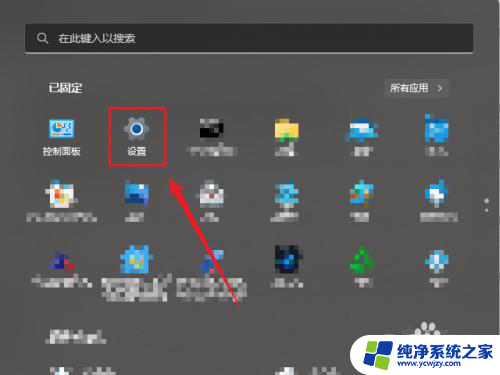
2.左边列表选择系统,右侧列表选择存储。
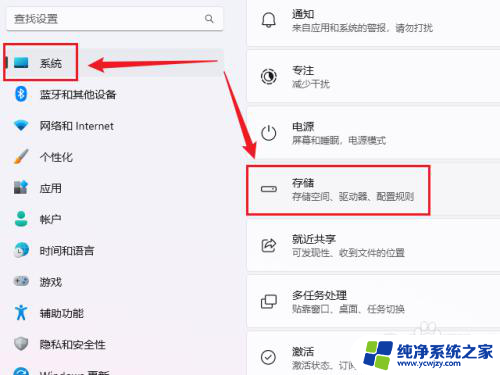
3.点击进入高级存储设置下的保存新内容的地方。
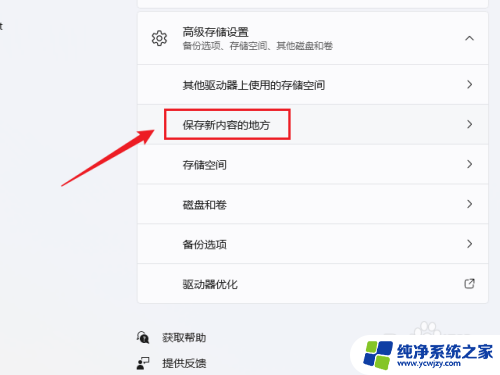
4.将所有新内容的位置更改为其它分区,点击应用即可。
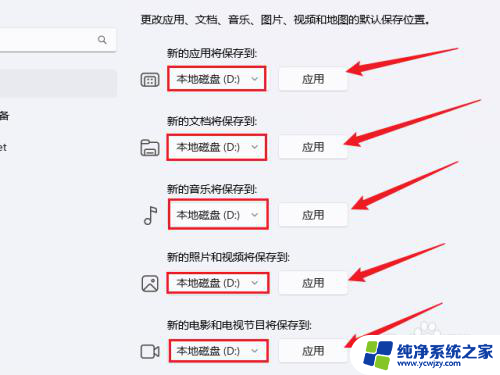
以上是win11新内容保存位置为什么改不了的全部内容,如果还有不清楚的用户,可以参考以上小编的步骤进行操作,希望对大家有所帮助。